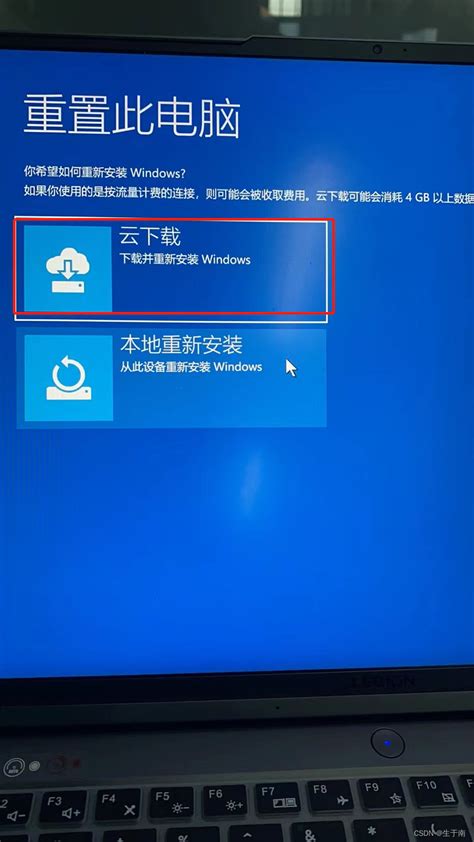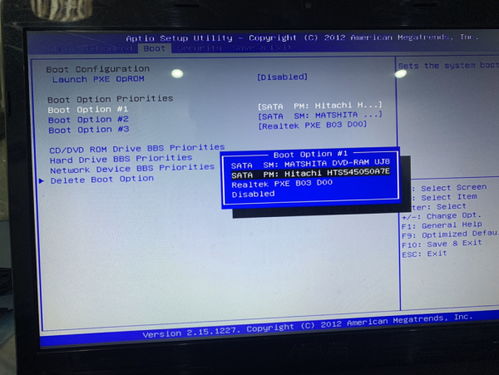惠普笔记本重装系统的全攻略!轻松焕新你的电脑!
惠普笔记本作为市场上广受欢迎的电脑品牌之一,其性能和稳定性一直备受用户好评。然而,随着时间的推移,系统可能会因为各种原因出现问题,如软件冲突、病毒感染、系统崩溃等。这时,重装系统成为了一个常见的解决方案。本文将从数据备份、安装介质准备、系统重装步骤、后续设置与优化以及日常维护等多个维度,详细介绍如何在惠普笔记本上重装系统。

数据备份
重装系统会导致硬盘上的所有数据被清除,因此在开始之前,务必做好重要数据的备份工作。数据备份可以使用外部硬盘、U盘或云存储服务,如OneDrive、Google Drive等。备份的文件包括但不限于文档、照片、视频、音乐等,确保所有重要信息不会丢失。
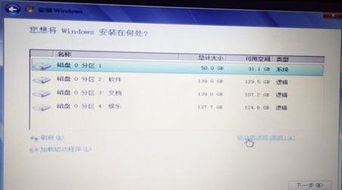
安装介质准备
制作U盘启动盘
1. 下载系统镜像:从微软官网或其他可靠来源下载所需的Windows 10或Windows 11系统镜像文件(ISO格式)。确保下载的镜像文件与惠普笔记本电脑兼容。
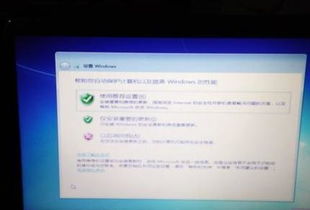
2. 准备U盘:选择一个容量至少为8GB的U盘,并将其内的所有数据进行备份,因为制作过程将清空U盘上的所有数据。

3. 制作启动盘:使用Rufus、小白U盘制作工具或系统之家U盘启动盘制作工具等,将系统镜像写入U盘,制作成启动盘。制作过程一般需要5-10分钟,耐心等待,期间不要触碰U盘以免造成制作失败。
使用惠普自带的恢复分区
部分惠普笔记本带有恢复分区,可以通过特定按键(如F11)进入恢复模式,选择从驱动器恢复,从而进行系统重装。
系统重装步骤
进入BIOS设置启动顺序
1. 重启电脑:确保惠普笔记本连接电源,重启电脑。
2. 进入BIOS:在开机时按下F10键(部分型号可能是ESC或F2),进入BIOS设置界面。
3. 设置启动顺序:在BIOS中找到“Boot”选项,将U盘设置为首选启动设备,保存并退出BIOS。
启动安装程序
1. 插入U盘:将准备好的U盘启动盘插入惠普笔记本。
2. 重启电脑:重启电脑,并在开机时按下相应的功能键(通常是F12或Esc),进入启动菜单。
3. 选择启动选项:在启动菜单中选择从U盘启动,进入Windows安装界面。
安装Windows
1. 选择语言和设置:根据提示选择安装语言、时区、键盘布局等设置。
2. 选择安装类型:在安装类型中选择“自定义:仅安装Windows(高级)”,然后选择要安装的分区。建议格式化系统分区,以确保干净安装。
3. 等待安装完成:系统会自动进行安装,期间可能会重启几次。耐心等待,直到安装完成。
后续设置与优化
完成初始设置
1. 账户创建:根据提示创建用户账户,并进行隐私设置。
2. 设置PIN码:为了提高安全性,建议设置PIN码或其他账户保护方式。
安装驱动程序
1. 下载驱动程序:访问惠普官网,下载并安装适用于您型号笔记本电脑的最新驱动程序。驱动程序是硬件与操作系统之间的桥梁,确保各个硬件组件能够正常工作。
2. 使用驱动安装工具:对于不熟悉硬件驱动的用户,可以使用驱动人生、咔咔装机大师等软件,自动检测并安装所需的驱动程序。
更新系统与软件
1. 更新系统:打开“设置”->“更新与安全”->“Windows更新”,检查并安装所有可用更新。确保系统为最新版本,以提高稳定性和安全性。
2. 安装常用软件:根据个人需求,安装常用的软件,如办公软件、浏览器、杀毒软件等。选择知名的杀毒软件,如卡巴斯基、诺顿等,保护电脑免受病毒侵害。
数据恢复与优化
1. 数据恢复:将之前备份的数据恢复到新系统中,确保工作和生活的连续性。
2. 磁盘整理:使用磁盘清理和磁盘碎片整理工具,优化硬盘性能。
3. 关闭不必要的启动项:通过任务管理器关闭不必要的开机启动项,减少系统负担,提高启动速度。
日常维护
定期备份
为了避免数据丢失,建议养成定期备份重要文件的习惯。可以使用外部存储设备或云存储服务,确保数据的安全和可恢复性。
系统维护
定期进行系统维护,如磁盘清理、磁盘碎片整理、删除不必要的程序等,保持惠普笔记本电脑的最佳性能。
更新驱动程序和软件
定期访问惠普官网和软件开发商网站,获取最新的驱动程序和软件更新。这有助于提高系统稳定性和安全性,确保电脑始终处于最佳状态。
养成良好习惯
1. 安全上网:避免访问不明网站,不随意下载和安装未知软件,防止病毒和恶意软件的入侵。
2. 定期杀毒:使用杀毒软件定期进行全盘扫描,确保系统干净无病毒。
3. 合理使用:避免长时间连续使用电脑,注意散热,防止硬件过热导致故障。
结语
重装系统是解决惠普笔记本系统问题的有效方法,但操作前务必做好数据备份和安装介质的准备工作。通过正确的步骤和合适的工具,可以轻松完成系统重装,并通过后续设置与优化,使电脑恢复到最佳状态。日常维护同样重要,养成良好的使用习惯,可以延长电脑的使用寿命,提高工作效率。惠普笔记本用户掌握了这些技巧,可以更好地管理和维护自己的电脑,享受更加流畅和安全的使用体验。
- 上一篇: 揭秘'疯狂猜音乐'中'疯狂猜歌'四字的答案
- 下一篇: 如何有效实现全身美白?
-
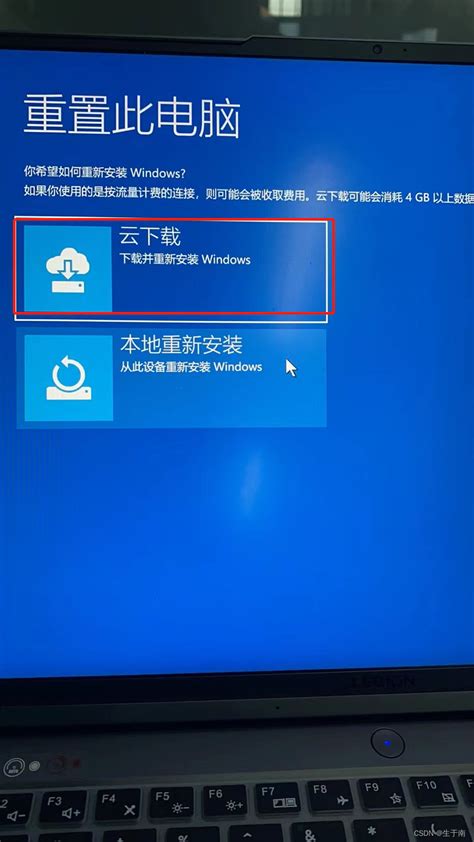 联想笔记本:一键重装,系统焕新超便捷!资讯攻略11-29
联想笔记本:一键重装,系统焕新超便捷!资讯攻略11-29 -
 HP笔记本重装系统的全攻略,轻松搞定!资讯攻略11-10
HP笔记本重装系统的全攻略,轻松搞定!资讯攻略11-10 -
 华硕笔记本电脑操作系统重装指南资讯攻略11-24
华硕笔记本电脑操作系统重装指南资讯攻略11-24 -
 惠普电脑触屏功能开启方法资讯攻略11-19
惠普电脑触屏功能开启方法资讯攻略11-19 -
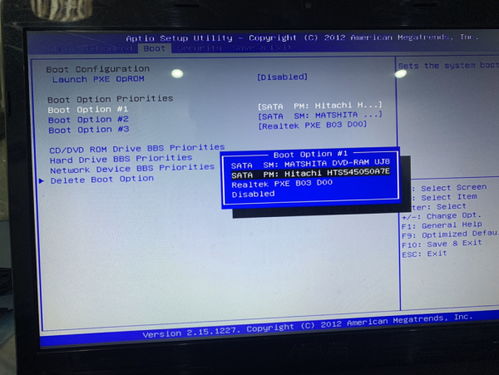 华硕笔记本如何重装系统?资讯攻略11-14
华硕笔记本如何重装系统?资讯攻略11-14 -
 惠普笔记本的WiFi开关在哪里?资讯攻略11-07
惠普笔记本的WiFi开关在哪里?资讯攻略11-07